Excel VBA сырсөзүн бузуу боюнча толук колдонмо
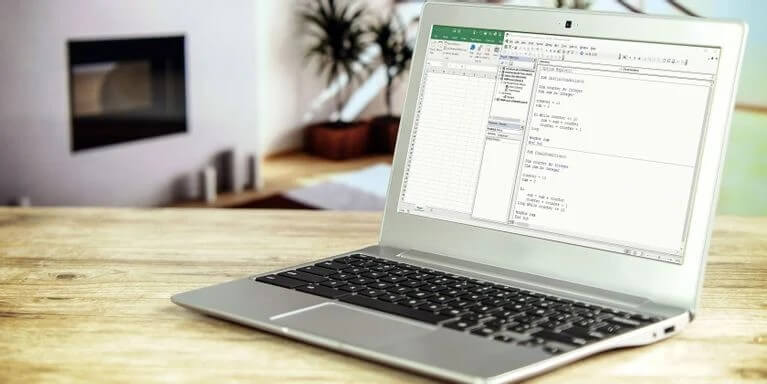
Эгер код жоголгон же унутулуп калган сырсөз менен корголсо, менин Excel VBA долбоорума кирсем болобу? Эгер ошондой болсо, муну кантип жасоого болот? Жооп ооба. Эгер сизде туура куралдар болсо, Excel VBA сырсөзүн бузуп алуу кыйын эмес. Чындыгында, сизде туура инструмент жана методология болгондон кийин, атүгүл татаал сырсөздөрдү бузуу абдан оңой болот.
Бул макалада биз бир нече жөнөкөй ыкмаларды колдонуу менен VBA сырсөздөрүн кантип бузуш керектигин көрсөтөбүз. Бирок, адегенде Excelде VBA сырсөзүнүн эмне экенин карап көрөлү.
VBA сырсөзү — бул кантип иштейт?
VBA (Visual Basic for Applications) — Microsoft Office сыяктуу тиркемелерди жасоо үчүн колдонулган программалоо тили Excel жана Мүмкүнчүлүк күчтүүрөөк жана колдонууга оңой. VBA ошондой эле жеке тиркемелерди түзүү үчүн колдонулат.
А VBA долбоору сырсөз менен корголушу мүмкүн уруксатсыз кирүүгө жол бербөө үчүн. Excel электрондук жадыбалында VBA долбоорун ачканда, сизден сырсөздү киргизүү сунушталышы мүмкүн (төмөндө көрсөтүлгөн сүрөттө). Эгер сиз туура сырсөздү киргизбесеңиз, VBA кодун көрө албайсыз же түзөтө албайсыз.

Excel VBA сырсөзүн кантип бузуу керек
Excel VBA сырсөзүн бузуу үчүн колдонула турган бир нече ар кандай ыкмалар бар. Биз төмөндө майда-чүйдөсүнө чейин бул ыкмалардын ар бирин карап чыгабыз.
Метод 1: колдонуу VBA сырсөзүн кайра коюу a
“VBA Password Reset a” – бул күчтүү Excel сырсөзүн калыбына келтирүүчү плагин, ал сырсөздү көпчүлүк VBA долбоорлорунан “a” га тез калыбына келтире алат. Бул курал Windows компьютеринде Excel 2007 жана андан жогору, ошондой эле Mac компьютеринде Excel 2016 жана андан жогорку версияларына шайкеш келет.
Excel VBA сырсөзүн кайра коюу a Кошумча орнотулган жана иштетилгенден кийин, Excel лентасынан жеткиликтүү болот. Excelде макроссөздү алып салуу эки гана иш-аракетти талап кылат.
1-кадам. Иш китебинин файлын сырсөз сунушу менен ачыңыз - "VBA сырсөзүн калыбына келтирүү - a" баскычын чыкылдатыңыз.

2-кадам. Сырсөздү баштапкы абалга келтирүү үчүн опцияны тандаңыз - бул жерде менюдан "Активдүү иш китебиндеги бардык барактарды коргоону" тандай алабыз.

Сизге Excel файлыңыздын көчүрмөсү алгач түзүлгөн жерде жана "a" VBA сырсөзү менен берилет.
Метод 2: Колдонуу SysTools VBA Сырсөздү жок кылуучу
SysTools Excel 97 жана андан кийинки версиялары үчүн "SysTools VBA Password Remover" деп аталган Windows тиркемесин киргизди. Бул программа Excel иш китептериндеги VBA сырсөздөрүн эч кандай техникалык билим талап кылбастан оңой бузуп салат.
1-кадам. Төмөнкү баскычты чыкылдатып, бул программаны жүктөп алыңыз.
2-кадам. Программаны ишке киргизгенден кийин, сиз улантуу үчүн "OK" баскычын басышыбыз керек болгон "Превизиттерди текшерүү" деген рубриканы көрөсүз.

3-кадам. "Файлдарды кошуу" баскычын колдонуп, шифрленген мазмуну бар Excel иш китебин тандаңыз. Андан кийин анын бардык VBA коддорун ачуу үчүн "Калыбына келтирүү" баскычын чыкылдатыңыз.

4-кадам. Эми сиз бул файл үчүн жаңы сырсөз орнотулганын жана статусу "Өтүү" деп жазылганын көрө аласыз, бул сиздин VBA долбооруңузга кирүү үчүн сырсөз болот.

Метод 3: Кеңейтүү + Hex редакторун өзгөртүү
Hex Editor аркылуу Excel иш китебинен сырсөздү баштапкы абалга келтирүү же алып салуу үчүн, биз алгач VBA сырсөзү менен корголгон файлдын камдык көчүрмөсүн алышыбыз керек. Файлдын камдык көчүрмөсүн алгандан кийин, төмөнкү кадамдарды аткарыңыз:
1-кадам. Excel файл кеңейтүүсүн "xlsm"ден "zipге" өзгөртүңүз. Бул файл ZIP архиви болуп көрүнөт.

Көп адамдар үчүн Папка параметрлериндеги "Белгилүү файл түрлөрү үчүн кеңейтүүлөрдү жашыруу" кутусу демейки боюнча белгиленет. Бул кутучаны алып салсаңыз, кеңейтүүлөр File Explorerде көрүнөт.

2-кадам. ZIP файлын WinZip же 7-Zip сыяктуу курал менен чыгарып алыңыз.
3-кадам. Ачылган папканы ачыңыз. Анын ичинде "xl" папкасы бар, анда "vbaProject.bin" файлын таба аласыз.

4-кадам. "vbaProject.bin" файлын он алтылык редактор менен ачыңыз, мисалы HxD .
5-кадам. Файлдын ичинен "DPB" издеңиз.

6-кадам. Эми "DPB" ды "DPx" деп өзгөртүңүз. Өзгөртүүлөрдү сактап, чыгыңыз.
Бир гана “В” “x” деп өзгөртүлүшү керек жана барабар белгисин жаңылыштык менен жок кылбаңыз.

7-кадам. Бардык папкаларды жана файлдарды ZIP форматына кысуу.

8-кадам. Кеңейтүүнү "zip"тен "xlsm"ге өзгөртүп, анан аны ачыңыз.

9-кадам. Макул, демек, сиз xlsm файлындасыз. Каталардын көбү пайда болушу мүмкүн, бирок кабатыр болбоңуз: аларды четке кагуу үчүн жөн гана "Ооба" баскычын басыңыз.
"Иштеп чыгуучу" жана "Visual Basic" баскычын чыкылдатуу менен VB редакторун ачыңыз. Андан кийин, "Инструменттер"> "VBAProject Properties" астынан, "Көрүү үчүн долбоорду кулпулоо" белгисин алып салыңыз.

10-кадам. Редакторду жаап, Excel файлын сактаңыз. Бул жаңы файл катары башка жерде сактоону эскертиши мүмкүн.
11-кадам. Жаңы файлды ачыңыз. Сиздин VBA кодуңуз эми сырсөздү киргизбестен көрүнүп турат!
*Биз бул ыкманы Excel 2007 файлында сынап көрдүк.
Корутунду
VBA Сырсөзүн көптөгөн иштеп чыгуучулар өз кодун туура эмес колдоно турган башка адамдар көрүп же түзөтүүдөн коргоо үчүн колдонушкан. Бул көпчүлүк учурларда жакшы ыкма, бирок сиз Excel VBA сырсөзүңүздү унутуп, долбоордун кодун көрүшүңүз керек болгондо, жогорудагы ыкмалар сизге жардам берет.
Бул макалада биз VBA долбооруңузга сырсөзсүз кирүүнүн үч жолун карап чыктык. колдонгуңуз келеби? кошуу куралы же жүктөө а SysToolsдан сырсөздү жок кылуучу программа , файлыңыз ачылып, кайра түзөтүү үчүн жеткиликтүү болгонго чейин көп убакыт талап кылынбайт.



